[Guida Ubuntu] Come modificare un tema GTK abbinandolo al proprio sfondo con un semplice script
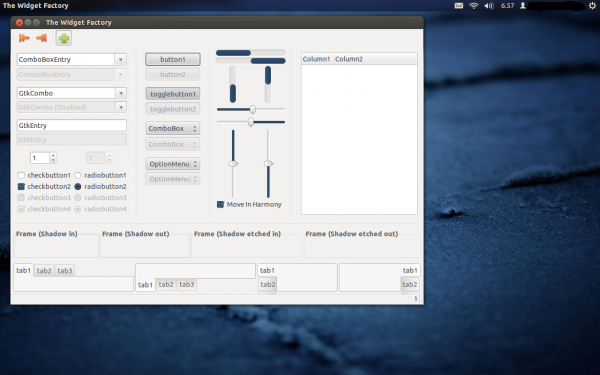 Vi sarà capito spessissimo di voler rendere totalmente personalizzato il vostro desktop in Linux, ma capita altrettanto spesso che i temi disponibili non si abbinino alla perfezione al vostro sfondo del desktop, oggi voglio presentarvi qualcosa che potrà aiutarvi a risolvere questo problema.
Vi sarà capito spessissimo di voler rendere totalmente personalizzato il vostro desktop in Linux, ma capita altrettanto spesso che i temi disponibili non si abbinino alla perfezione al vostro sfondo del desktop, oggi voglio presentarvi qualcosa che potrà aiutarvi a risolvere questo problema.
Quello di cui sto parlando è uno script realizzato da Matt Richardson: che si chiama Ambiance Chameleon, realizzato in Phython che automaticamente modifica il vostro tema GTK in modo da abbinare al meglio i colori al vostro tema di sfondo. Ovviamente non come sempre nell’informatica non c’è nulla di magico quindi vediamo meglio come funziona il tutto.
La logica principale dello script gira tutto in torno a questa funzione:
- def get_color (self):
- xprop_value = GLib.spawn_command_line_sync(“/usr/bin/xprop -root _GNOME_BACKGROUND_REPRESENTATIVE_COLORS”)
- rgb_set = re.match(r“.*\((\d+)\,(\d+),(\d+).*”, xprop_value[1]).groups ()
- color_hex = ‘%02x%02x%02x’ % (int(rgb_set[0]), int(rgb_set[1]), int(rgb_set[2]))
- return str(color_hex)
che in pratica calcola il “color medio” dello fondo che avete impostato utilizzando delle funzioni della libreria GLib. Il valore di colore calcolato sarà proprio quello che sarà impostato alla base del vostro tema in modo da intonarsi al meglio con il vostro sfondo.
Adesso però ai più smanettoni di voi sorgerà sicuramente il dubbio di quando questo procedimento viene applicato utilizzando uno sfondo con tantissime tonalità di colore, e questo dubbio è davvero fondato, infatti il tutto funziona bene se si usano sfondi che variano verso un unica tonalità sfumata mentre se si va ad utilizzare uno sfondo con diverse tonalità anche opposte il risultato non è assicurato perché il color medio potrebbe anche non abbinarsi per niente a tutto il resto.
Come utilizzare Chameleon-Ambiance
Ma veniamo al sodo e capiamo come usare il tutto:
Come prima cosa dovrete utilizzare il tema Ambiance, che come si capisce bene dal nome dello script è quello su cui si basa il tutto; inoltre dovrete avere installato Phyton e per farlo vi basterà dare i seguenti comandi:
- sudo apt–get install python
Una volta fatto questo scarichiamo lo script nella nostra Home, digitando:
- cd ~
- wget ubuntuone.com/1UlOFN23mFQZzQtDHfpfFZ –O ambiance–chameleon.py
Infine eseguiamo lo script tramite il comando:
- python ambiance–chameleon.py
Potreste imbattervi in un presunto errore, ignoratelo semplicemente e lasciate il terminale aperto; adesso aprite le impostazioni della scrivania in modo da modificare lo sfondo del vostro desktop, lo selezionate e confermate il cambio a questo punto sul terminale visualizzerete un messaggio del tipo: “Changing the highlight to…”
Chiudete il terminale senza dar conto al messaggio che vi dirà che il processo è ancora in esecuizione sul terminale, fate il logout e successivamente il login e avrete il vostro nuovo tema impostato.
Ovviamente se il risultato non vi piace potrete ripetere la procedura con un nuovo sfondo oppure ritornare al tema originale semplicemente reimpostandolo dalle impostazioni stand
![[Guida Ubuntu] Come modificare un tema GTK abbinandolo al proprio sfondo con un semplice script](https://pa007world.com/wp-content/uploads/2012/05/gtk-custom-blue-600x375.png)





